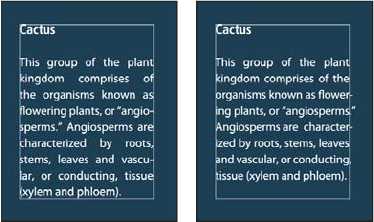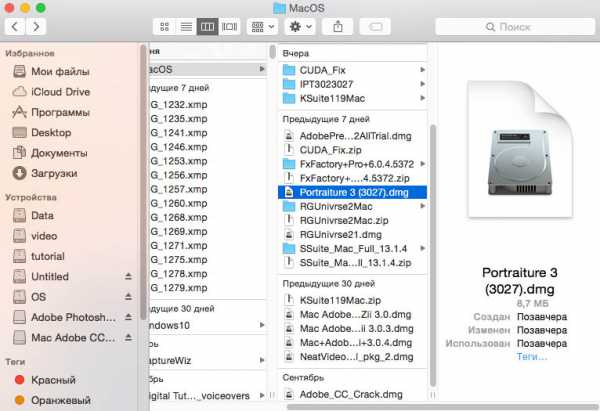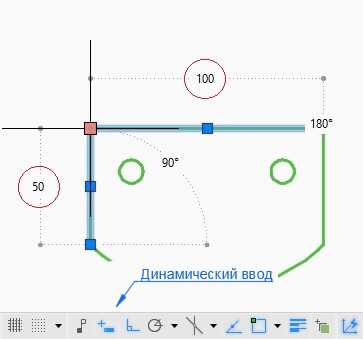Мы принимаем к оплате:
«Подарочный сертификат» от нашего Учебного Центра – это лучший подарок для тех, кто Вам дорог! Оплате обучение и подарите Вашим родным и близким обучение по любому из курсов!!!
«Сертификат на повторное обучение» дает возможность повторно пройти обучение в нашем Учебном Центре со скидкой 1000 рублей!
А также:
Как перевести фотошоп
Перевод Photoshop с русского на английский. Три простых шага.
Итак, вы установили на свой компьютер Adobe Photoshop (или какую-то другую программу Adobe), а он оказался русифицированным. И (судя по тому, что вы читаете эту статью) вы хотели бы изменить язык интерфейса на традиционный — английский.
Причин для этого, к сожалению, больше, чем могло быть. Прежде всего это проблемы с терминологией. Большая часть современных компьютерных терминов в русском языке — это заимствование из английского, что полностью игнорируется в переводе Photoshop. В результате возникает большая путаница.
Переводчики программы проявляют недюжинную фантазию вместо того, чтобы изучить современную русскую терминологию в том виде, в котором мы ей на самом деле пользуемся. Вот один из бесчисленного количества анекдотов: в «галерее размытия» (что это могло бы означать, кстати?) мы видим фильтр, который называется «размытие поля». Какого поля, хотелось бы узнать? Можно много фантазировать на эту тему, однако, на поверку выясняется, что это очередной пример совершенно бездумного и бессмысленного перевода английского термина на русский язык. Фильтр этот предназначен для имитации размытия заднего (или переднего) плана, которое происходит при съемке на открытых диафрагмах. В таких случаях по-русски говорится, что у такого снимка малая ГРИП — глубина резко изображаемого пространства. Откуда же в русском переводе фотошоп появилось слово «поле»? Дело в том, что англоязычный аналог термина ГРИП — DOF, Depth Of Field — буквально «глубина поля». Так, недолго думая, и написали в русском фотошопе — размытие поля. Комментарии здесь излишни.
Вторая причина неудобств с русским интерфейсом — это сложности в поддержке. Большая часть специалистов по компьютерной графике обучалась работе в те времена, когда никаких русских переводов программ не существовало. Для этих людей никогда не было никаких причин переходить на другой интерфейс, даже наоборот, многие из них испытывают трудности при необходимости что-то сделать в русскоязычных программах. Конечно, когда вы обращаетесь к ним за советом, им трудно вам помочь, если вы используете загадочную русскую псевдотерминологию.
И третье причиной, которая, впрочем, сейчас становится все менее актуальной — русскоязычные приложения всегда были менее стабильны, говоря проще — чаще глючили, чем оригинальные.
В совокупности причин мы приходим к мысли, что пока рано работать с русским интерфейсом, поэтому, кстати, в нашем компьютерном классе для всех курсов установлено программное обеспечение на английском языке.
Прежде всего — язык самого приложения Creative Cloud всегда соответствует языку вашей операционной системы, никаких опций по его переключению нет.
Зайдите в установки приложения Creative Cloud: Перейдите к настройкам: В закладке Apps, в выпадающем списке «язык приложений» выберите English (International):
Выйдите из установок приложения Creative Cloud: Как вы видите, теперь Photoshop как будто бы и не был никогда установлен! Нажмите кнопку «Установить»: Начнется процесс установки:
Дождитесь окончания установки.
Откройте Photoshop. Как вы видите, программа по-прежнему русская: Перейдите к её настройкам: В закладке «Интерфейс» измените язык интерфейса
Перезапустите программу.
Если вы все сделали правильно, ваш Photoshop теперь имеет оригинальный, английский интерфейс. При этом у вас остается возможность при необходимости переключаться на русский в настройках программы.
Когда я уже дописал статью, мне пришла в голову мысль, что кто-то захочет перевести интерфейс Adobe Photoshop с английского на русский. Что же — алгоритм действий абсолютно такой же!
Если у вас по каким-то причинам нет возможности скачивать приложение из Creative Cloud, то существует особый, аварийный, способ сделать Photoshop из русского английским (но не наоборот). В папке программы найдите файл tw10428.dat, он лежит в папке Locales/ru_RU/Support Files. Переименуйте или перенесите куда-нибудь этот файл. Программа станет английской. На OS Windows делается аналогично. Замечу: после обновления этот файл будет автоматически восстановлен. Я рекомендовал бы пользоваться этим способом лишь в случае крайней необходимости.
Как перевести фотошоп с русского на английский
В этой маленькой статье, хотел бы рассмотреть очень странный вопрос, но тем неимение популярен. Ведь сегодня я покажу как перевести Ваш фотошоп с русского на английский. Да, многие скачивают руссификаторы, а мы будем сегодня делать наоборот. 
На первых порах, когда человек только скачивает фотошоп, то он скорее всего скачивает русский вариант, так как думает что так будет проще. Ну, да, на родном языке, естественно, удобней и легче что-то учить, запоминать, но с другой стороны, в уроках то используют английский вариант. Мой блог был исключением, до этого момента. Хотя я буду дублировать названия.
Почему стоит переходить на английский?
Преимуществ всего несколько.
- Все же и вправду, большинство людей которые публикуют уроки в сети используют английскую версию фотошопа, а значит Вам будет намного удобней учиться.
- Если Вы свяжете свою работу с этим редактором, то с большей вероятностью в офисе или где либо будет стоять английская версия.
- Некоторые экшены в русскоязычной версии могут не работать.
Все же, это дело привычки и новичкам я рекомендую на первое время ставить русский вариант, чтобы ну совсем уж не потеряться. Теперь приступим к самому процессу перехода.
Находим где у нас установлен фотошоп, у меня это диск D, у Вас же может быть C или любой другой. И заходим в папку.
Потом переходим в папку «Locales» -> «ru_RU» -> «Support Files».
Здесь создаем новую папку, можете назвать как угодно её и переносим файл «tw10428.bat» в эту папку. Это чтобы Вы смогли вернутся обратно на русский, если вдруг не зайдет.
В итоге все должно выглядеть так:
После того как Вы зайдете в фотошоп, все уже будет на английском. Буду рад если Вы примите участие в опросе ниже:
С ув. Владислав
Оцените, мне важно Ваше мнение: (+5 ) Загрузка...
Как перевести фотошоп на русский язык?
Если вы любитель работы с растровой графикой, наверняка знаете о пакете Adobe Photoshop. Незнание английского языка усложняет работу с этим редактором. Для лучшей работы с программой рекомендуется установить поддержку русского языка. В дистрибутиве программы такой возможности нет, но, вооружившись соединением к сети интернет, перед вами больше не появится этой проблемы.
Вам понадобится
- Программное обеспечение Adobe Photoshop CS4, русификатор.